Si vous utilisez souvent le Clavier tactile sur Windows 11 mais n’aimez pas l’expérience de frappe silencieuse, suivez ce guide pour activer le son de frappe du clavier tactile. Il existe deux façons d’activer ou de désactiver le son du clavier tactile dans Windows 11, et vous pouvez utiliser l’une ou l’autre pour faire le travail.
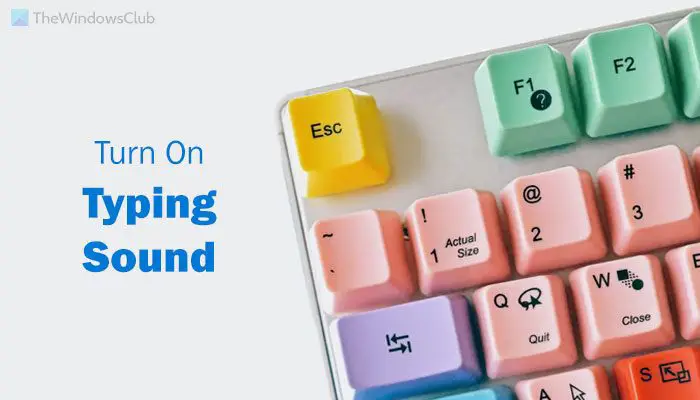
Le clavier tactile ou le clavier à l’écran vous aide à saisir n’importe quel programme lorsque le clavier physique ne fonctionne pas. Vous pouvez trouver toutes les touches (sans pavé numérique) sur le clavier tactile. La meilleure chose est que vous pouvez utiliser votre doigt pour taper comme un mobile si vous avez un appareil Windows à écran tactile. Bien qu’il fasse plutôt bien le travail, vous pourriez le trouver différent en raison de l’absence de clic lorsque vous appuyez sur une touche. Si tel est le cas, vous pouvez vous débarrasser de ce problème avec les paramètres intégrés et l’Éditeur du Registre.
Il existe deux versions du clavier tactile sur Windows 11. Si vous utilisez le petit clavier, vous devez utiliser l’éditeur de registre. Cependant, si vous utilisez le clavier tactile complet, vous pouvez utiliser la deuxième méthode.
Comment activer ou désactiver le son du clavier tactile dans Windows 11
Pour activer le son du clavier tactile dans Windows 11 à l’aide de EnregistrementSuivez ces étapes:
- Presse Gagner + R pour ouvrir l’invite Exécuter.
- Taper regedit > appuyez sur la Entrer bouton.
- Clique le Oui option.
- Aller vers Tablette\1.7 dans HKCU.
- Faites un clic droit sur 1.7 > Nouveau > Valeur DWORD (32 bits).
- Nommez-le comme EnableKeyAudioFeedback.
- Double-cliquez dessus pour définir les données de valeur comme 1.
- Clique le D’ACCORD bouton.
- Redémarrez votre ordinateur et ouvrez le clavier tactile pour obtenir l’effet audio.
Pour en savoir plus sur ces étapes, continuez à lire.
Au début, vous devez ouvrir l’Éditeur du Registre sur votre ordinateur. Pour cela, vous pouvez appuyer sur Gagner + R pour afficher la boîte de dialogue Exécuter, tapez regeditet appuyez sur la Entrer bouton. Si l’invite UAC apparaît, cliquez sur le Oui option.
Ensuite, accédez au chemin suivant :
HKEY_CURRENT_USER\Software\Microsoft\TabletTip\1.7
Ici, vous devez créer une valeur DWORD. Pour cela, faites un clic droit sur 1.7 > Nouveau > Valeur DWORD (32 bits)et nommez-le comme EnableKeyAudioFeedback.

Double-cliquez dessus pour définir les données de valeur comme 1.

Clique le D’ACCORD bouton pour enregistrer la modification. Ensuite, redémarrez votre ordinateur et ouvrez le clavier tactile pour trouver le son de frappe.
Activer ou désactiver le son du clavier tactile dans Windows 11
Pour activer ou désactiver le son du clavier tactile dans Windows 11 à l’aide de RéglagesSuivez ces étapes:
- Presse Win+Ctrl+O pour afficher le clavier à l’écran.
- Clique sur le Choix clé.
- Cochez la Utiliser le son du clic case à cocher.
- Clique le D’ACCORD bouton.
Examinons ces étapes en détail pour en savoir plus.
Au début, vous devez ouvrir le clavier à l’écran complet sur votre ordinateur. Il existe plusieurs méthodes, mais le raccourci clavier est le plus simple. Vous pouvez appuyer sur Win+Ctrl+O pour l’ouvrir sur votre écran.
Cependant, si votre clavier physique ne fonctionne pas, vous devez ouvrir les paramètres de Windows, accédez à Personnalisation > Clavier tactile > clique sur le Ouvrir le clavier bouton. Ensuite, vous devez appuyer sur la même combinaison dans le clavier tactile.
Après avoir ouvert le clavier à l’écran sur votre écran, vous devez cliquer sur le Choix clé.

Ensuite, cochez la Utiliser le son du clic case à cocher et cliquez sur le D’ACCORD bouton.

Maintenant, vous pouvez trouver le son de frappe chaque fois que vous tapez quelque chose à l’aide du clavier à l’écran.
Comment activer le son tactile sur mon clavier ?
Pour activer le son tactile sur votre clavier dans Windows 11, vous devez passer par l’une des deux méthodes mentionnées ci-dessus. Vous pouvez soit utiliser l’éditeur de registre ou les paramètres. Dans tous les cas, vous obtiendrez un clic chaque fois que vous tapez quelque chose à l’aide du clavier tactile ou du clavier à l’écran.
Comment faire en sorte que mon clavier ne sonne pas lorsque je tape ?
Si vous utilisez un clavier tactile ou un clavier à l’écran et qu’il émet un son lorsque vous tapez, vous pouvez le désactiver à l’aide du guide susmentionné. Vous devez ouvrir Tablette\1.7 dans HKCU dans l’Éditeur du Registre et définissez les données de valeur de EnableKeyAudioFeedback comme 0. D’autre part, vous pouvez utiliser le Choix touche pour ouvrir le réglage correspondant afin de couper le son.
C’est tout! J’espère que ce guide a aidé.
Lire la suite :
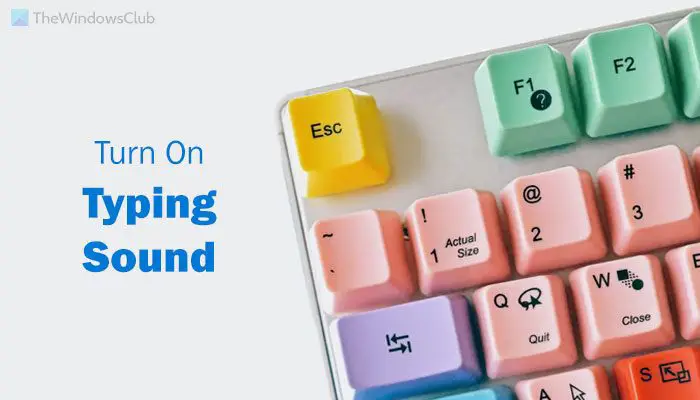



![[2023] 6 façons de copier / coller du texte brut sans formatage](https://media.techtribune.net/uploads/2021/03/5-Ways-to-Copy-Paste-Plain-Text-Without-Formatting-on-Your-Computer-shutterstock-website-238x178.jpg)






